Wix Mobiele Apps: Een Google-ontwikkelaarsaccount maken en koppelen
6 min
In dit artikel
- Stap 1 | Maak een Google-ontwikkelaarsaccount
- Stap 2 | Registreer je voor een Google-ontwikkelaarsaccount
- Stap 3 | Nodig Wix uit om toegang te krijgen tot je Google-ontwikkelaarsaccount
- Stap 4 | Koppel je project aan Google Play Console en nodig Wix uit als projecteigenaar
- Stap 5 | Wacht op goedkeuring
- Veelgestelde vragen
Voordat je app live kan gaan in de Google Play Store, moet je een Google-ontwikkelaarsaccount maken. Het grootste deel van dit proces wordt gedaan in de Google Play Console. Vanaf je Mobiele app-dashboard, kun je stapsgewijze instructies volgen voor hoe je je registreert voor een account. Je leest ook hoe je Wix kunt uitnodigen voor het account, zodat we je app namens jou kunnen indienen.
Let op:
Om een Google-ontwikkelaarsaccount aan te maken, moet je ook deelnemen aan het Google Developer-programma. Dit vereist een eenmalige vergoeding van $25,– die je apart aan Google betaalt.
Stap 1 | Maak een Google-ontwikkelaarsaccount
Voordat je een Google-ontwikkelaarsaccount kunt maken, moet je je aanmelden voor een Google-account. Als je al een Google-account hebt gekoppeld, kun je dit gedeelte overslaan en doorgaan naar stap 2 'Registreer je voor een Google-ontwikkelaarsaccount'.
Om een Google-account aan te maken of in te loggen:
- Ga naar Mobiele app op je dashboard.
- Klik op het Je eigen mobiele app-tabblad of klik op het tabblad met de naam van je eigen mobiele app.
- Klik op het Ontwikkelaarsaccounts-tabblad.
- Klik onder Google-ontwikkelaarsaccount op Koppelen. Hier geef je Wix alle benodigde informatie die we nodig hebben om je te koppelen aan je Google-account.
- Klik op Google-account aanmaken en volg de instructies.
- Nadat je een Google-account hebt aangemaakt, klik je rechts onder Vereiste informatie op Ik heb een nieuw Google-account gemaakt. Als je al een bestaand Google-account hebt, klik je op Ik heb al een Google-account.
- Klik op Doorgaan om door te gaan naar stap 2.
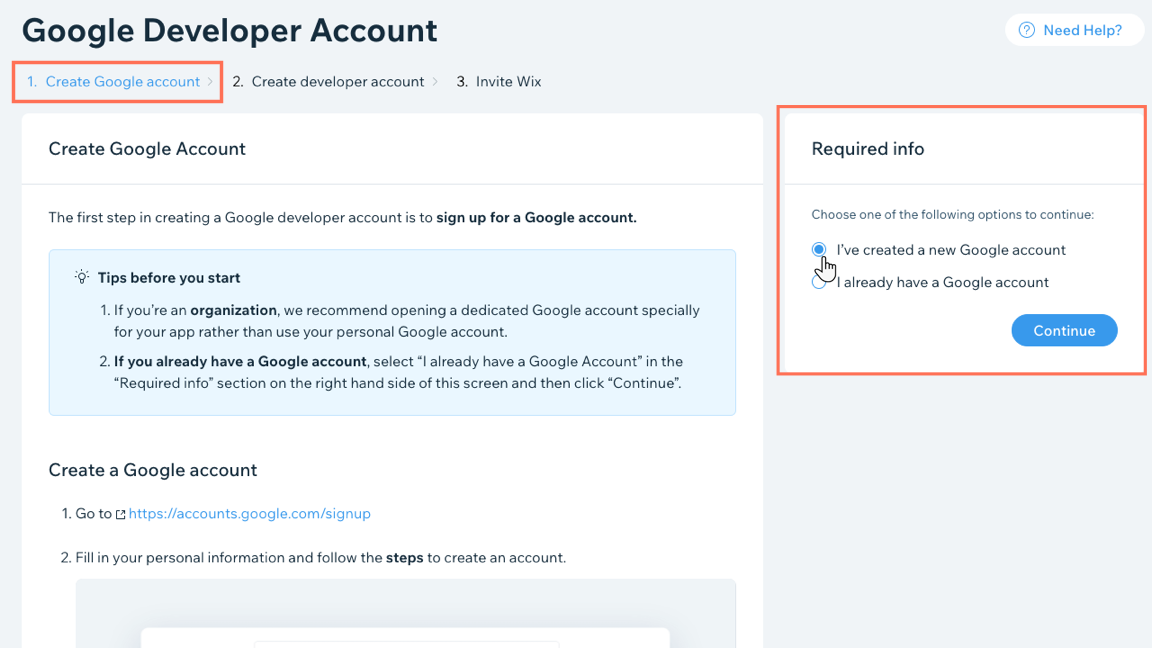
Stap 2 | Registreer je voor een Google-ontwikkelaarsaccount
De volgende stap is om je in te schrijven voor het Google Developer-programma en je ontwikkelaarsaccount te registreren. Deze stap wordt gedaan in de Google Play Console. In deze fase betaal je ook de vergoeding.
Om je te registreren voor een Google-ontwikkelaarsaccount:
- Volg de stappen onder Registreer je voor een Google-ontwikkelaarsaccount. Zodra je ingeschreven bent, beoordeelt Google je account. Wanneer deze is goedgekeurd stuurt Google je een activeringsmail.
- Zodra je een activeringsmail hebt ontvangen, ga je terug naar de instellingen van het Google-ontwikkelaarsaccount in het Developer accounts-tabblad en klik je op Registreren voor een developer account.
- Voer het e-mailadres van je Google-ontwikkelaarsaccount rechts in onder Vereiste informatie.
- Klik op Doorgaan om door te gaan naar stap 3.

Stap 3 | Nodig Wix uit om toegang te krijgen tot je Google-ontwikkelaarsaccount
Er zijn twee toestemmingen die Wix nodig heeft voordat we je app namens je kunnen indienen. De eerste toestemming is toegang tot je Google-ontwikkelaarsaccount. De tweede toestemming, die je in de volgende stap geeft, is toegang tot je Google Play Console.
Om Wix uit te nodigen voor toegang tot je Google-ontwikkelaarsaccount:
- Volg de instructies onder Nodig Wix uit om toegang te krijgen tot je Google-ontwikkelaarsaccount.
- Zodra je alle instructies in dit gedeelte hebt voltooid, inclusief het geven van toestemming en toegang aan Wix, schakel je het selectievakje onder Vereiste informatie in.
- Klik op Doorgaan om door te gaan naar de tweede toestemming die Wix nodig heeft.
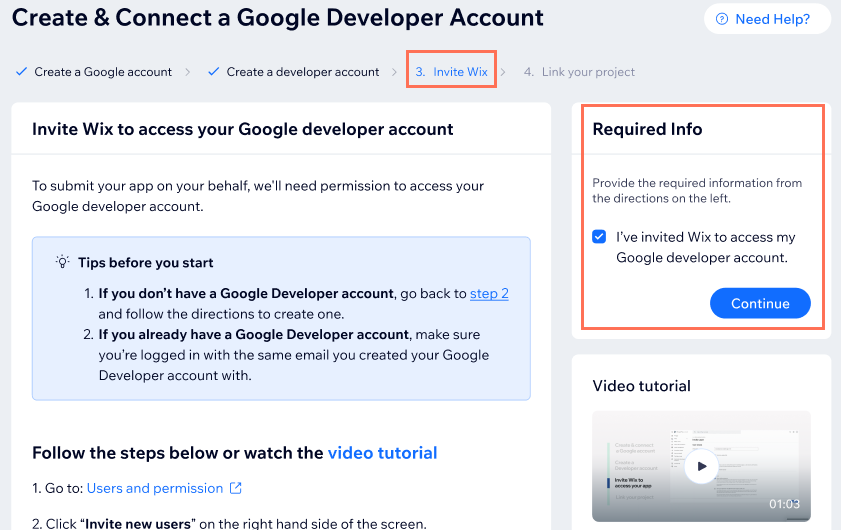
Stap 4 | Koppel je project aan Google Play Console en nodig Wix uit als projecteigenaar
Om je app voor je in te dienen, heeft Wix ook toegang nodig tot je Google Play Console. Koppel eerst je app-project om toestemming te geven. Nodig Wix vervolgens uit voor je project.
Om je project te koppelen en Wix uit te nodigen:
- Volg de instructies onder Koppel je project aan je Google Play Console Developer.
- Nadat je alle instructies in dit gedeelte hebt voltooid, schakel je het selectievakje onder Vereiste informatie in.
- Klik op Opslaan.
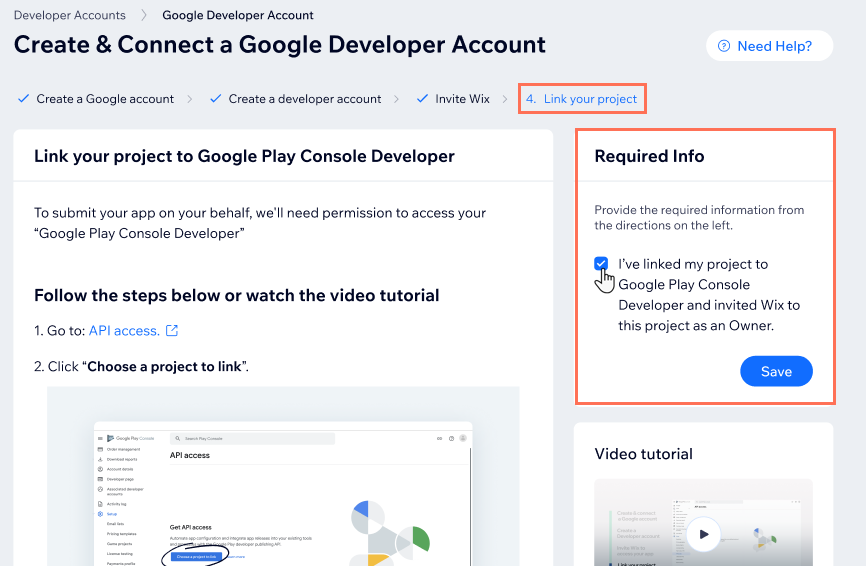
Stap 5 | Wacht op goedkeuring
Zodra je ons alle vereiste informatie hebt gegeven, dient Wix je app namens jou in. Je kunt alle e-mails die je op dit moment van Google ontvangt negeren, aangezien Wix de benodigde informatie archiveert en reageert op Google als onderdeel van je Mobile App Premiumpakket.
Je kunt de voortgang van de goedkeuring zien in het Developer accounts-tabblad van je Mobiele app-dashboard. Het kan tot één werkweek duren voordat het account is goedgekeurd.
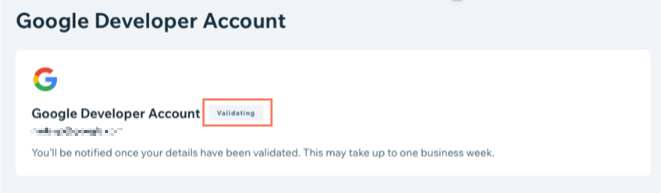
Veelgestelde vragen
Hier volgen enkele veelgestelde vragen over het maken en koppelen van een Google-ontwikkelaarsaccount:
Heb ik een Google-ontwikkelaarsaccount nodig om de mobiele Wix-app te gebruiken?
Als ik mijn app publiceer op Google Play, kan ik deze dan ook publiceren in de App Store?
Wat kost het om een Google-ontwikkelaarsaccount aan te maken?
Mijn registratiebetaling is niet verwerkt
Ik heb een foutmelding ontvangen bij het registreren voor een Play Console-account
Wat gebeurt er als ik een e-mail van Google ontvang om mijn account te verifiëren?
Ik heb een foutmelding ontvangen dat ik niet voldoende rechten heb om een pagina te bekijken
Wat gebeurt er als mijn account is beëindigd?
Ik kan niet bij mijn account
Problemen met een betaalprofiel (voor verkopers)
Wat als ik een bestaand Google-ontwikkelaarsaccount aan mijn eigen app koppel en later mijn account wil wijzigen?



